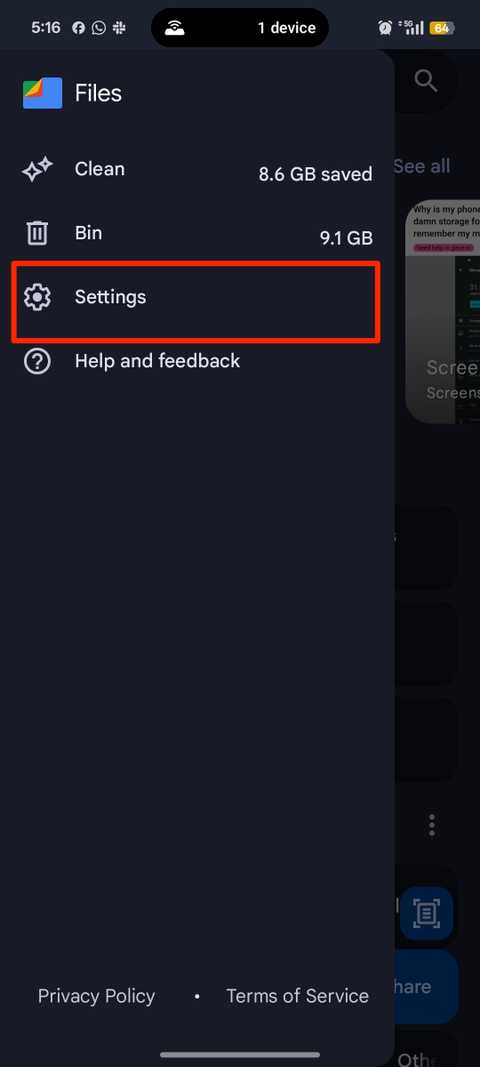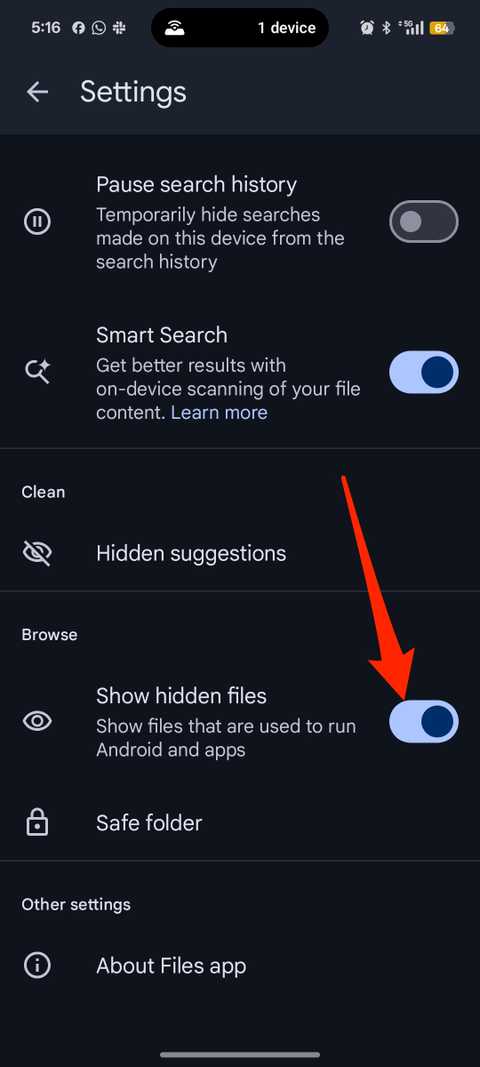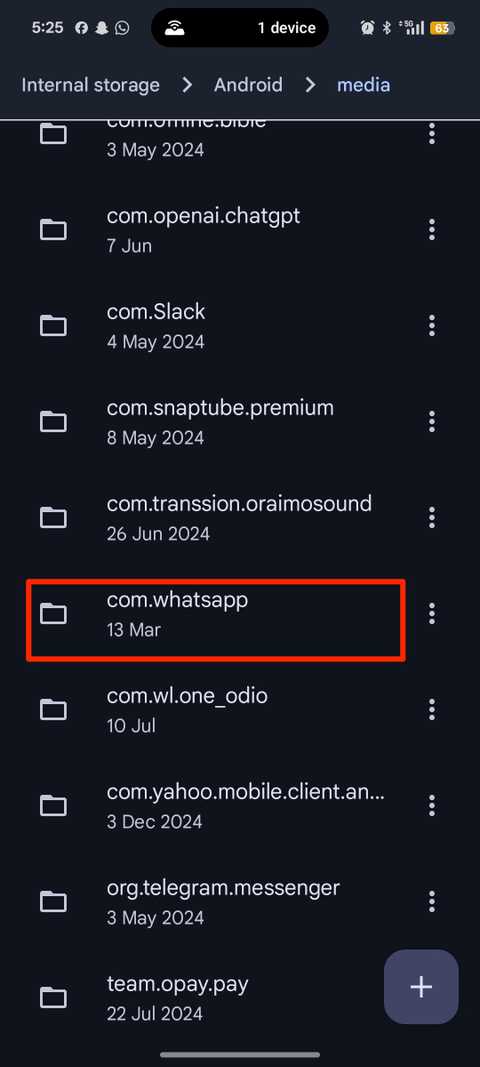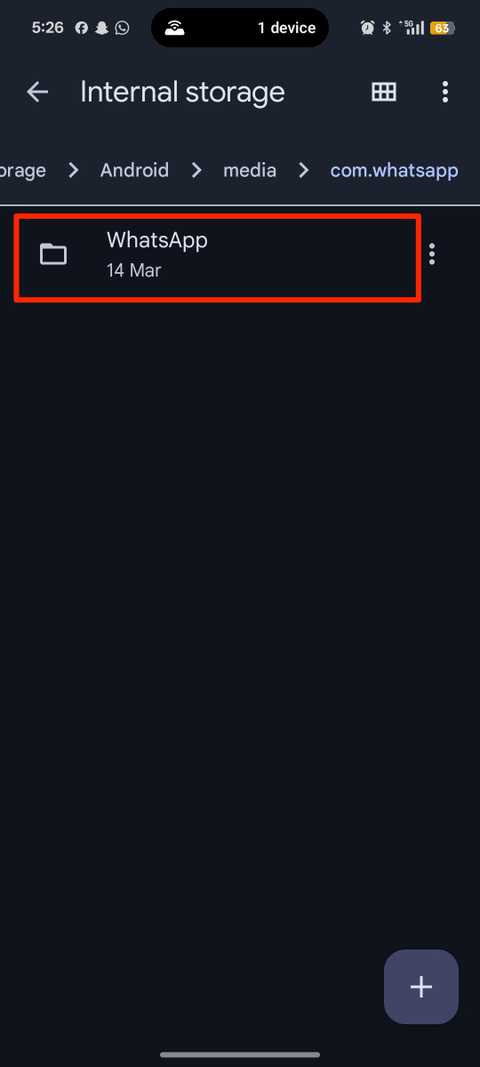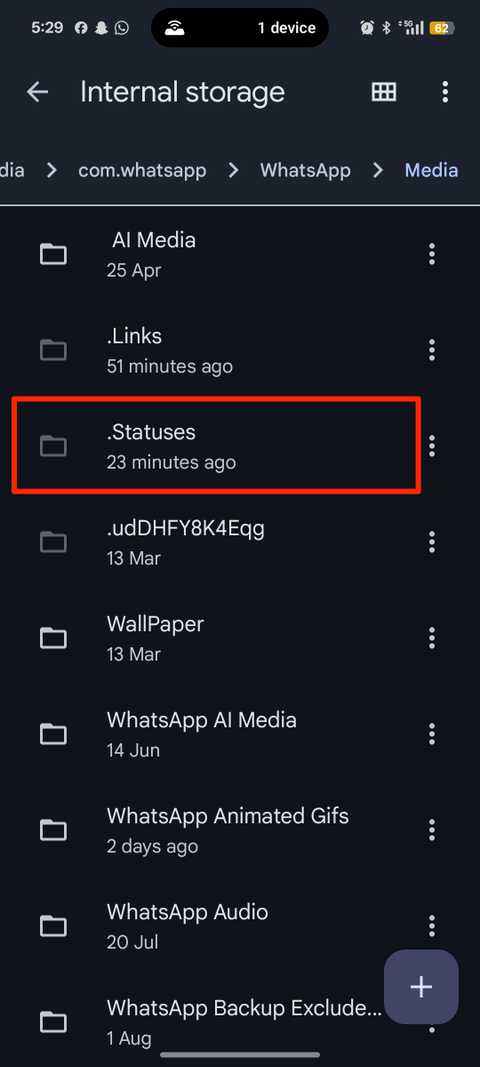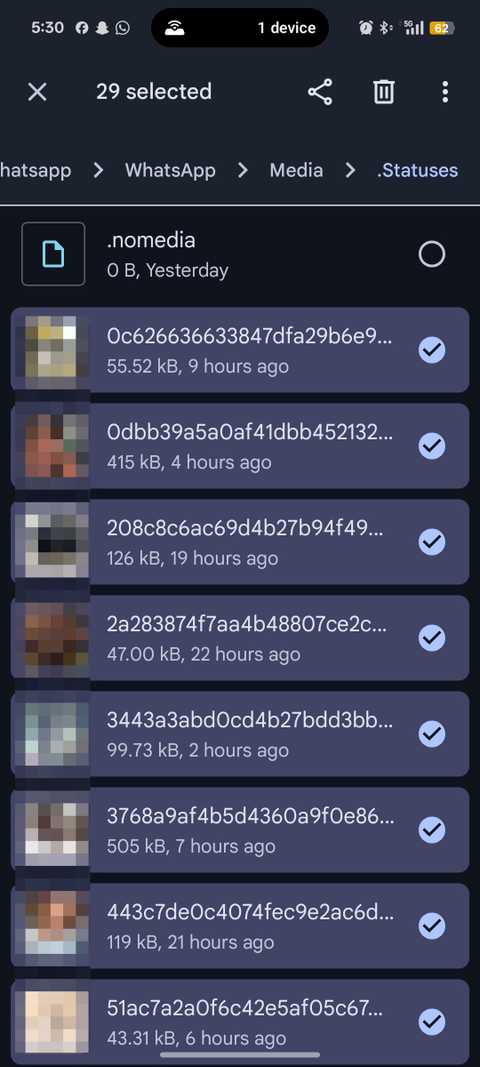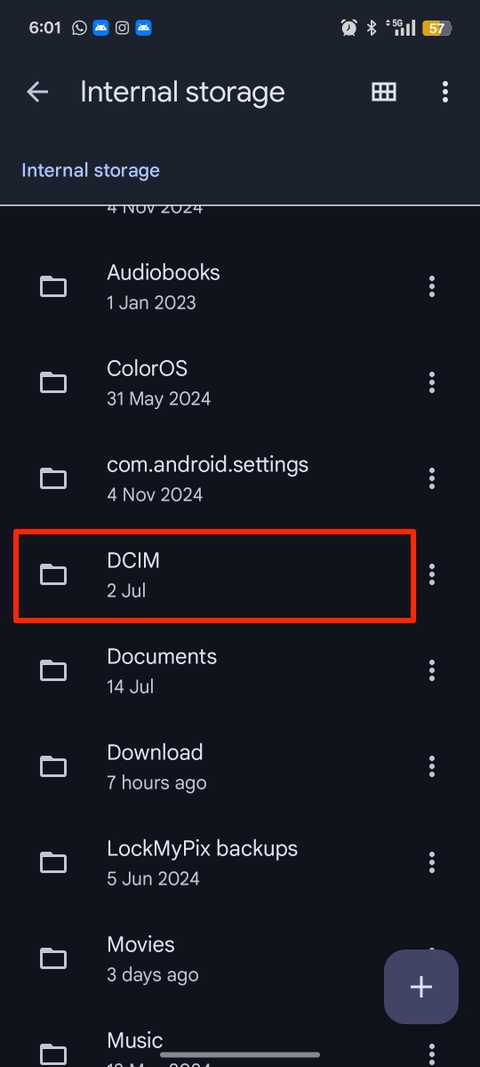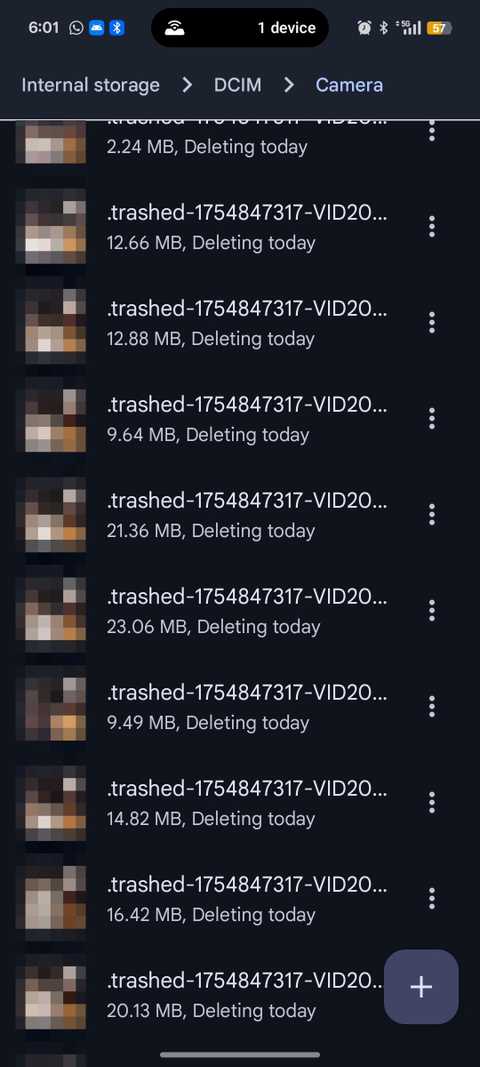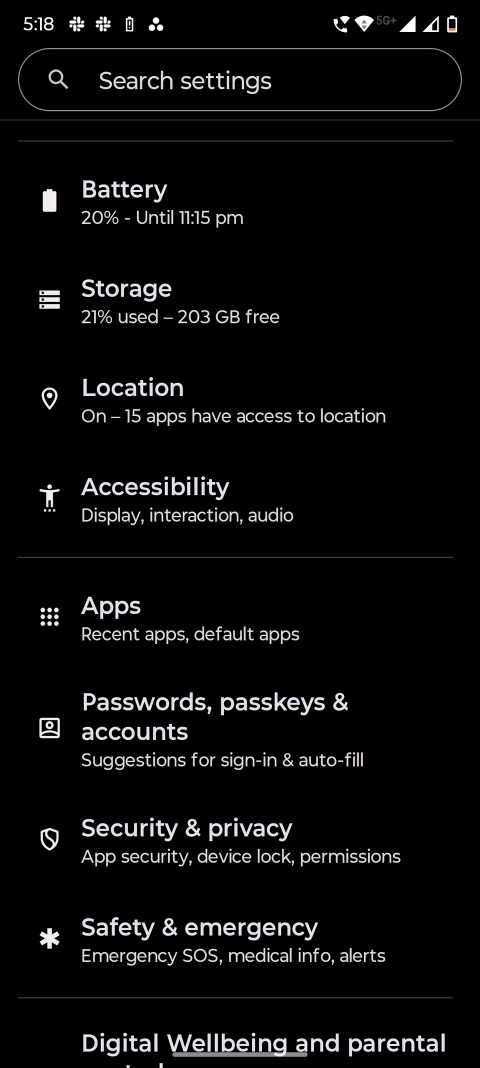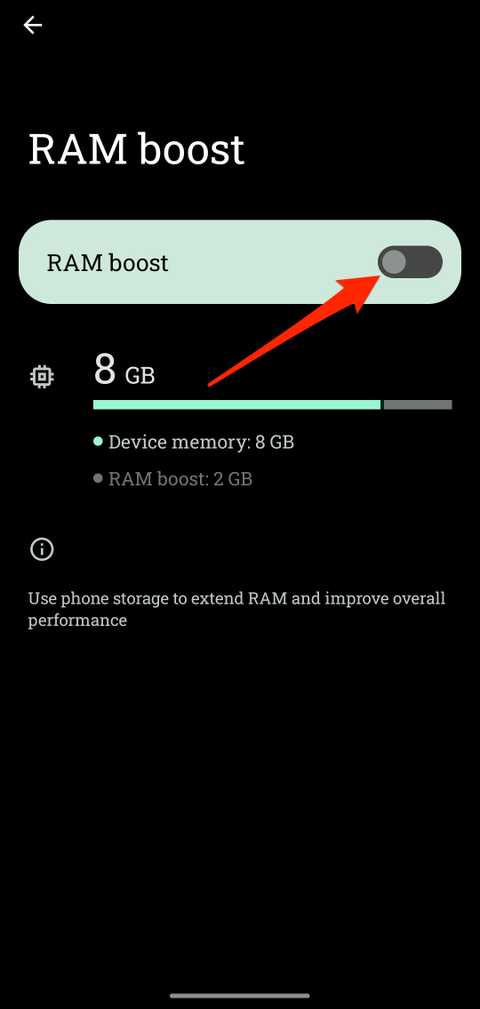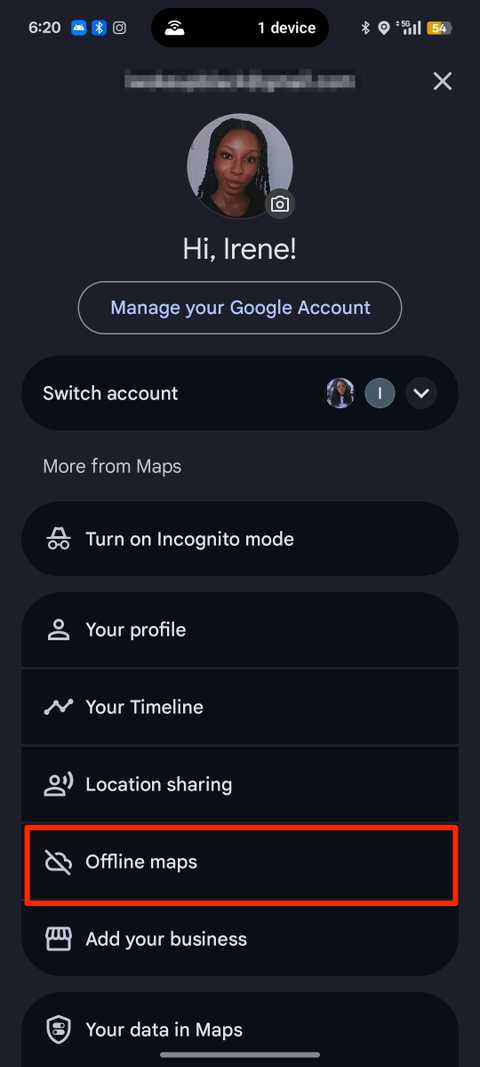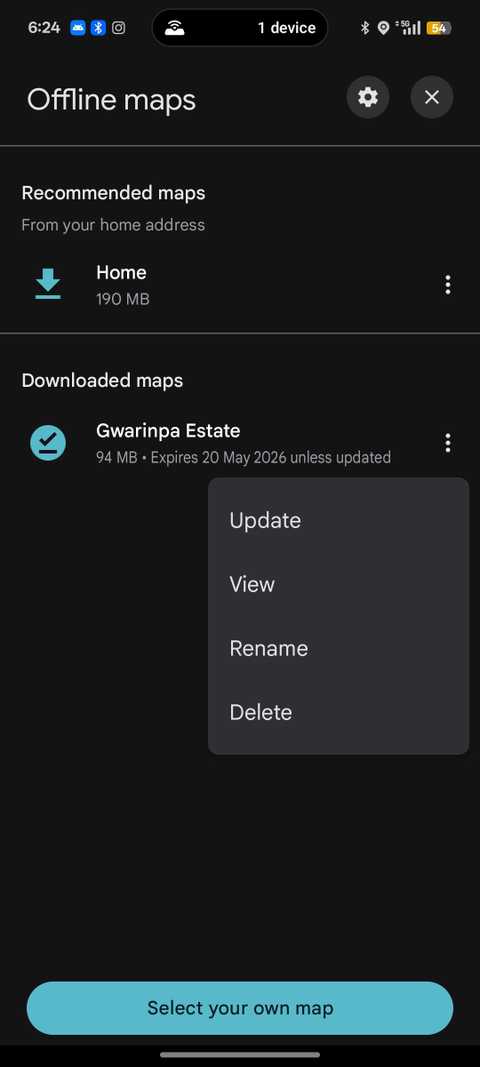Você provavelmente pula para a mão das soluções quando o armazenamento do seu telefone é baixo. Isso inclui a exclusão de cache de aplicativos, remoção de fotos e vídeos antigos ou removendo aplicativos que você não usa mais.
Essas soluções temporárias podem liberar espaço suficiente para executar tarefas por um tempo. Mas Motorola -Phones Não ofereça o luxo para esperar antes que o problema se recupere.
O histórico de bugs persistentes e atualizações de software iniciais significam que você pode visitar os problemas novamente, em vez do esperado.
Se você não consegue descobrir completamente por que a memória do seu dispositivo continua diminuindo, a resposta pode ser enterrada em lugares que você raramente verifica. Vamos ajudá -lo a encontrá -los.
7
Verifique a Motorola Software -Update
O Serviço de Atualização de Software da Motorola processa o download e a instalação das atualizações do sistema.
Infelizmente, também é um problema se o seu dispositivo tiver armazenamento limitado. Ele pode armazenar grandes arquivos de software mesmo após a instalação. Eles podem exigir reparos, ou algo deu errado.
Você não pode excluir o aplicativo porque é um programa do sistema e é necessário para a estabilidade do sistema. Mas você pode excluir o cache e os dados, que remove os pacotes restantes sem influenciar as atualizações instaladas.
Quando você fizer isso, reserve um tempo para explorar outros aplicativos e repetir o procedimento.
Siga estas etapas para começar:
-
Vá para Instituições > Aplicativos.
-
Escolha Veja todos os aplicativos.
-
Procurar Motorola Software -Update E toque nele.
-
Escolha Armazenamento e cache.
-
Guindaste Armazenamento claro.

O status do WhatsApp que você visualizou passivamente não é tão fugaz quanto você pensa.
O Android os armazena automaticamente em um oculto Status Pasta em uma mídia JAP em instituições. Eles podem ficar lá, mesmo depois de desaparecerem do aplicativo até você removê -los manualmente.
Esses arquivos são geralmente pequenos e medidos em Kilobytes, mas venceram com o tempo. Talvez pegue centenas de megabytes se você nunca os conheceu.
Use as seguintes etapas para limpá -las:
-
Abra seu gerenciador de arquivos padrão. Usamos os arquivos do Google para este tutorial.
-
Toque no Ícone do menu No canto superior esquerdo. Em seguida, selecione Instituições.
-
Alterne o interruptor ao lado de Mostre arquivos ocultos.


-
Retorne ao gerenciador de arquivos e toque Armazenamento interno sob Todo o armazenamento.
-
Vá para Android > Whatsapp > Mídia.
-
Escolha com.whatsApp.
-
Navegar Whatsapp > Mídia.


-
Escolha Status.
-
Pressione arquivos por um longo tempo para selecioná -los.
-
Toque no cesto de lixo No canto superior direito para removê -los.


5
Procure DCIM/Cameratumbnails
Excluir a pasta com imagens de câmera digital é muito semelhante a excluir a oferta de status oculta do WhatsApp. Ambas as pastas contêm arquivos que você não vê ativamente.
Nesse caso, miniaturas e jogadas fora. As miniaturas mantêm pequenas visualizações de suas fotos e vídeos para carregar aplicativos da Gallery mais rapidamente.
Os arquivos gestal estão um pouco restantes após a remoção de cópias originais. Você pode repará -los ou removê -los permanentemente. A exclusão de ambos os tipos de arquivos libera espaço sem prejudicar suas fotos atuais.
Encontre -os através dessas etapas:
-
Abra seu gerenciador de arquivos padrão. Usamos os arquivos do Google para este tutorial.
-
Deixe o aplicativo exibir arquivos ocultos nas configurações do menu, conforme mencionado anteriormente.
-
Vá para Armazenamento interno > Dcim.
-
Pesquise por fotos nomeadas . ou um .Deumbnails Mapeie e remova -os.


4
Desligue o impulso da RAM
O impulso de Ram parece tentador, mas é uma atualização com sacrifícios. A função faz parte do armazenamento do seu telefone e a usa como memória extra.
Se o seu dispositivo tiver 8 GB de RAM como padrão, você poderá adicionar até 12 GB do seu armazenamento. Isso faz de 20 GB abrir vários aplicativos, desde que desejar em segundo plano.
Você pode ter Chrome, Instagram e outro aplicativo intensivo ao mesmo tempo.
No entanto, o armazenamento é mais lento que a RAM porque é construído para preservação a longo prazo de arquivos em vez de alta velocidade. Isso significa que o carregamento desses aplicativos pode influenciar o desempenho do seu dispositivo e consumir espaço.
Se você pode fazer sem executar vários aplicativos, mude o aumento da RAM com estas etapas:
-
Vá para Instituições > Sistema > Desempenho.
-
Escolha Ram Boost.
-
Alterne o interruptor. Pode ser necessário reiniciar o dispositivo para que as alterações entrem em vigor.


3
Explore o Google Maps
As áreas offline do Google Maps são reproduzidas por uma região que o salva para navegação sem dados móveis. Você precisa deles ao viajar com pouca cobertura de rede ou tentar economizar nos custos de dados.
Se você baixar um cartão inteiro do Brooklyn em Nova York, o aplicativo poderá economizar centenas de megabytes em um detalhe de gigabyte no seu telefone.
Tudo bem se você usá -lo com frequência. Mas se você precisava apenas de uma viagem, provavelmente esqueceu que ela existe.
Aqui está como você pode removê -los:
-
Abrir Google Maps.
-
Toque em você Foto da conta No canto superior direito. Em seguida, selecione Cartões offline.
-
Toque no Pictograma com três socos Ao lado dos cartões baixados. Em seguida, selecione Para excluir.


2
Veja seus hábitos de streaming
Os aplicativos de streaming facilitam a ver o que você deseja com seu próprio orçamento. Nem todo mundo pode executar seus dados ou wifi sem parar. Download de episódios ou filmes é uma opção mais conveniente.
Se os arquivos armazenados ocuparem muito espaço, seu telefone poderá ficar mais sem armazenamento quando você mais precisar.
Você pode não ser capaz de ver seus programas favoritos sem primeiro apagar algum espaço. As etapas variam dependendo do aplicativo de streaming. Geralmente é mais rápido e seguro remover os arquivos do gerenciador de download do aplicativo de streaming.
1
Monitorar barras de armazenamento do sistema
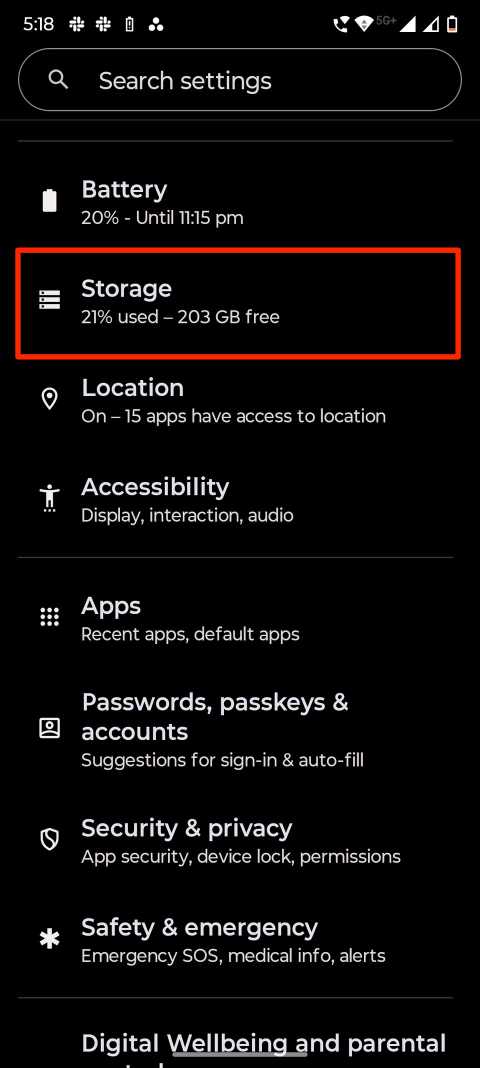
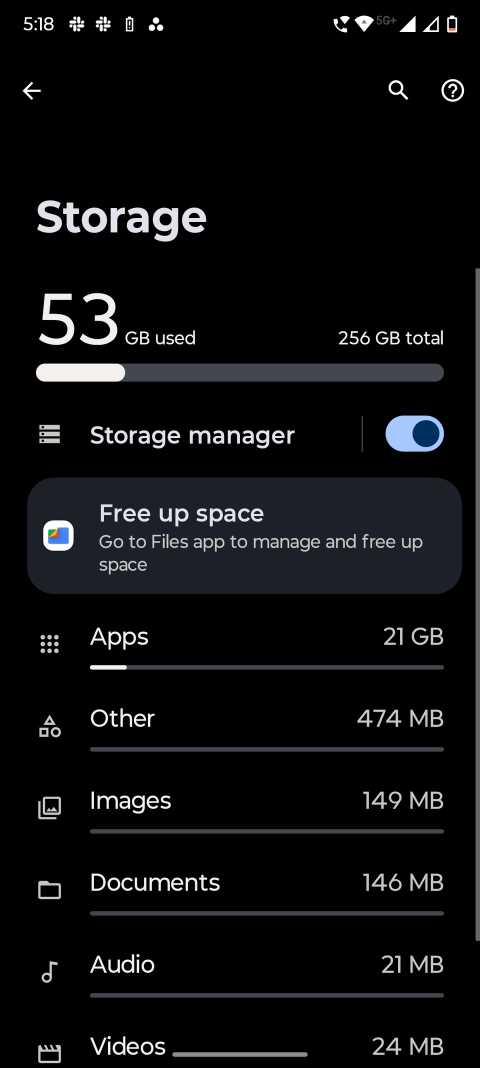
O menu de armazenamento na maioria dos telefones mostra uma quebra de como o espaço do seu dispositivo é usado.
Você verá categorias como aplicativos, fotos, vídeos, áudio, dados de cache e arquivos do sistema. Toque em cada um para ver arquivos específicos consumindo e decida se eles os removem.
Algumas entradas não podem ser removidas, mas ainda podem dar instruções à atividade anormal.
Às vezes, você verifica seu armazenamento e vê a barra quase no máximo. É muito incomum, especialmente quando você dificilmente salva arquivos ou usa o dispositivo.
O agressor são os arquivos do sistema que ocupam muito mais espaço do que devem. Normalmente, eles ocupam apenas cerca de 8% a 12% do armazenamento total, dependendo da versão Android e dos aplicativos pré-instalados.
Se eles excederem essa porcentagem, geralmente é um sinal de caches danificados ou dados temporários fixos. Uma falha profunda no nível do sistema também pode manter esses arquivos no lugar.
Infelizmente, você não pode remover os aplicativos do sistema da mesma maneira se remover aplicativos regulares.
Se você tentou algum método para resolver problemas e os números ainda estão incorretos, você executa uma redefinição de fábrica.
Deixe a otimização ser o seu lema
O armazenamento da sua Motorola não deve ser o fim da sua liberação. Existem outros autores que valem a pena enfrentar. A bateria é um dos seguintes lugares para se olhar. Os processos de fundo podem influenciar isso.
A natureza interconectada do Android significa que reparar um sem o outro resolvendo metade do problema.
Se você deseja espremer qualquer gota de desempenho do seu telefone, considere a proteção da sobrecarga. Estende a duração da bateria.
O Volume Multi-Volume também oferece um melhor controle de som do aplicativo, e o Smart SIM o salvará a qualquer momento da indecisão da linha que você pode usar a qualquer momento.